So sehr ich das liebe Fitbit Versa und Ionic SmartwatchesEs gibt eine wichtige Funktion, die sofort fehlt - eine integrierte Methode zur Verfolgung des Wassers, das Sie den ganzen Tag über trinken.
Ich hoffe, wir sehen, dass Fitbit dies in naher Zukunft in die Uhren integriert, aber in der Zwischenzeit haben App-Entwickler schnell Lösungen von Drittanbietern angeboten, um Ihre Wasseraufnahme im Auge zu behalten.
Es gibt eine Reihe von Apps, aus denen Sie auswählen können, aber meiner Erfahrung nach war Water Logged von Tyler Leonhardt die zuverlässigste. Daher finden Sie hier eine Anleitung zum Installieren und Anpassen der App, damit Sie Ihr Wasser direkt am Handgelenk protokollieren können!
Laden Sie Water Logged herunter
Als erstes müssen wir die Water Logged App installieren. Um dies zu tun:
- Tippen Sie auf Ionic / Versa-Symbol in der Nähe der oberen rechten Seite der Fitbit-App.
- Zapfhahn Apps.
-
Zapfhahn Alle Apps.
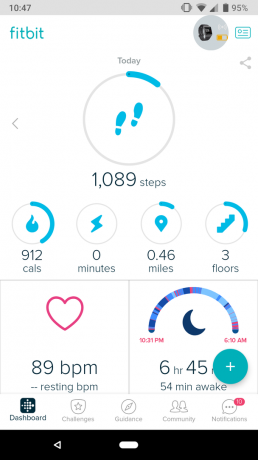


- Tippen Sie auf die Suchleiste in der Nähe der oberen rechten und suchen Sie nach "Water Logged".
-
Tippen Sie auf die App und dann auf die rote Installieren Taste.
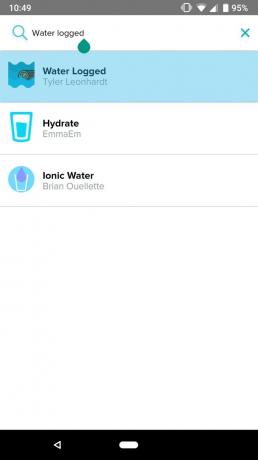
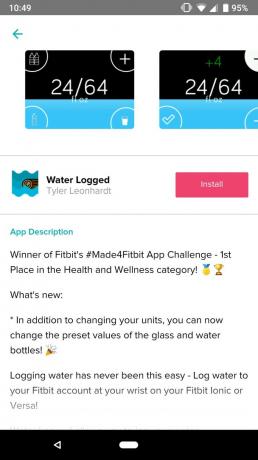
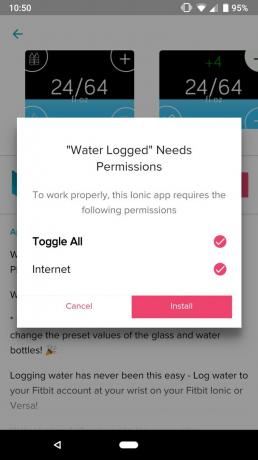
Melden Sie sich an / passen Sie die App an
Nachdem Water Login angemeldet ist, müssen Sie es mit Ihrem Fitbit-Konto verknüpfen, damit es Ihr protokolliertes Wasser mit der Fitbit-App synchronisieren kann.
Verizon bietet das Pixel 4a für nur 10 US-Dollar pro Monat auf neuen Unlimited-Linien an
- Tippen Sie auf der Seite Wasser protokolliert auf die Einstellungen.
-
Zapfhahn Fitbit Login Geben Sie oben auf der Einstellungsseite Ihre Fitbit-Kontoinformationen ein.
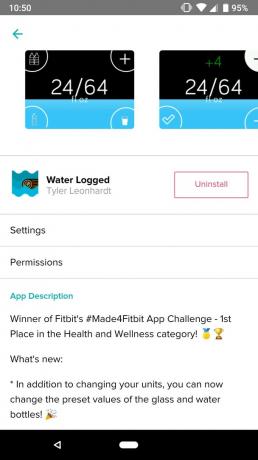
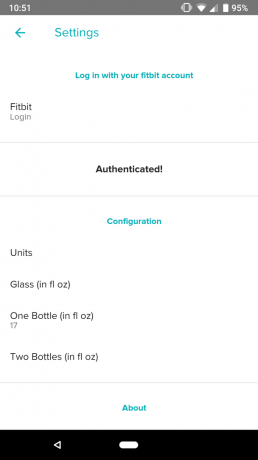
Nach dem Anmelden sehen Sie einige Optionen unter Aufbau Tab. Wenn Sie auf tippen Einheitenkönnen Sie zwischen Flüssigunzen und Millilitern wechseln.
Glas, eine Flasche und zwei Flaschen protokollieren automatisch 8 Unzen, 16 Unzen bzw. 32 Unzen. Sie können diese Mengen jedoch ändern, indem Sie darauf tippen und eine neue Nummer eingeben.
Verwenden von Wasser protokolliert
Wenn Water Logged installiert ist, ist es Zeit, die App zu verwenden!
Beim Öffnen sehen Sie, wie viel Wasser Sie aus Ihrem täglichen Ziel getrunken haben. Das Symbol in der oberen linken Ecke fügt zwei Flaschen hinzu, das Symbol darunter fügt eine Flasche hinzu und das Symbol unten rechts fügt ein Glas hinzu. Wenn Sie auf das Symbol + tippen, können Sie manuell um 1 Unze / ml erhöhen und verringern. Wenn Sie fertig sind, tippen Sie unten links auf das Häkchensymbol. Der eingegebene Betrag wird hinzugefügt.
Nachdem Sie auf eine der Schaltflächen in Water Logged getippt haben, wird diese automatisch mit Ihrem Fitbit-Konto synchronisiert, sodass Ihre Informationen in der App aktualisiert werden. Darüber hinaus können Sie jederzeit in die Mitte tippen, um eine manuelle Synchronisierung auszulösen.
Starten Sie die Protokollierung!
Nach all dem sind Sie bereit, Ihre Wasseraufnahme direkt von Ihrem Handgelenk aus zu verfolgen! Wenn Sie weitere Kommentare / Fragen haben, können Sie diese in den folgenden Kommentaren abhören.
Beste Apps für Fitbit Versa und Ionic
